Imprima varias páginas en cada hoja de papel con iPrint
Cambiar el tamaño y reorganizar los documentos para imprimir puede ser una molestia. A menudo se hace difícil reducir el tamaño del contenido para ajustar varias hojas en una sola página. También puede ser difícil mantener la uniformidad de un documento al cambiar el tamaño del texto o el ancho y largo de la página en un procesador de textos, como MS Word.
Yo imprimo es una utilidad de impresión que se puede utilizar para reorganizar fácilmente la estructura del documento para imprimir contenido de manera uniforme y compacta en menos páginas. Proporciona detección automática de páginas vacías y permite eliminar páginas no deseadas. Puede agrupar solicitudes de trabajos de impresión, convertir documentos a formato PDF o HTML y generar un informe de ingresos basado en la reducción de documentos usados para imprimir documentos. Después de la instalación, iPrint se integra en las aplicaciones instaladas y ayuda a cambiar la estructura de la página antes de imprimir documentos desde cualquier aplicación (por ejemplo, Adobe Reader, MS Word, MS Excel, etc.). Durante la instalación, puede configurarlo como su impresora predeterminada para asegurarse de que se le brinden opciones de administración de la estructura de la página antes de que la impresora reciba un comando de impresión.
Para reestructurar un documento, acceda a las opciones de impresión desde una aplicación (por ejemplo, procesador de textos o documento PDF) y seleccione iPrint de la lista de impresoras disponibles. Después de eso, haga clic en Okay continuar.

Esto abrirá una ventana desde donde puede establecer los parámetros de la página antes de imprimir el documento. Por ejemplo, puede imprimir 2 o 4 páginas en una sola hoja o integrar varios documentos de manera uniforme en varias hojas. Los botones disponibles en la barra de herramientas se pueden usar para acceder a las opciones de impresión, para eliminar páginas y para integrar varias páginas en menos. Una vez que haya configurado sus parámetros de impresión, haga clic en Impresión para imprimir el documento. El control deslizante en la parte inferior se puede utilizar para hacer zoom en las páginas mostradas para una mejor vista previa de las páginas que se imprimirán. De esta manera, puede obtener una vista previa si el tamaño de los documentos integrados es apropiado de acuerdo con sus requisitos.
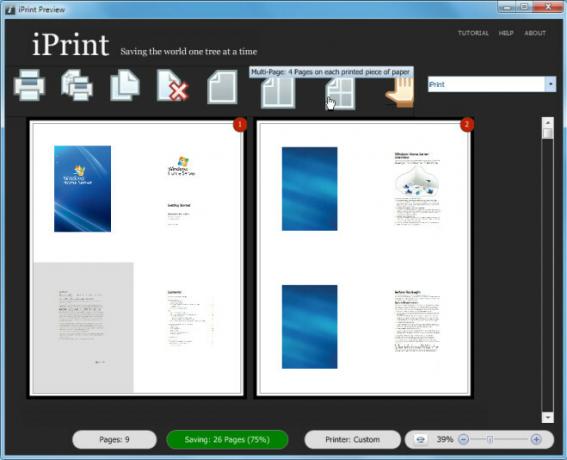
También puede ver un informe de ingresos basado en hojas guardadas debido a páginas integradas, haciendo clic en Ahorro botón en la parte inferior.
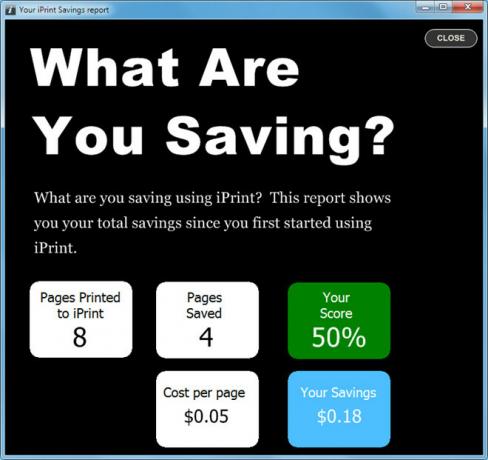
Para obtener más información sobre iPrint, consulte el siguiente video.
Funciona en Windows XP, Windows Vista y Windows 7.
Descargar iPrint
Buscar
Mensajes Recientes
Cómo crear imágenes animadas GIF rápidamente
¿Estás pensando en hacer un imagen GIF personalizada para tus seres...
Instalar programas gratuitos por lotes en Windows 7
Si acaba de finalizar una instalación nueva de Windows 7 o cualquie...
Establecer el navegador predeterminado en Windows 8 para enlaces de aplicaciones de escritorio / de terceros
Si ha decidido probar Windows 8, pero no está dispuesto a usar Inte...



